Einrichtung Deiner Fiber Box
In diesem Video wird die Einrichtung Deiner Fiber Box X6 erklärt.
Bevor Du mit der Einrichtung Deiner neuen Fiber Box beginnst, befolge bitte die folgenden Schritte:
- Vergewissere Dich, dass Deine Glasfaserleitung aktiv ist. Du erhältst eine E-Mail (Betreff: Salt Home – Aktivierung Ihrer Verbindung und Dienstleistungen) und eine SMS, sobald dies der Fall ist. Den Status kannst Du stets auf my.salt.ch verfolgen.
- Kontrolliere, dass das Paket Folgendes enthält:
- Fiber Box (weisse Box)
- Wi-Fi-Sticker mit den Verbindungsinformationen
- Glasfaserkabel
- Netzteil
- Optional sind die folgenden Gegenstände enthalten:
- Schrauben zur Wandmontage
- Ethernet-Kabel
- Telefonadapter

- Nimm das Glasfaserkabel. Gehe sehr sorgsam mit diesem Kabel um, da es sehr empfindlich ist. Wenn Du es biegst, bricht die Faser im Innern und Du kannst nicht mehr auf das Internet zugreifen. Platziere Deine Fiber Box in der Nähe der Glasfasersteckdose, um das Risiko einer Beschädigung zu verringern. Vermeide:
a. das Kabel zu knicken
b. es an einem Durchgangsort zu platzieren
c. es in einer Türöffnung zu platzieren oder
d. es in einer Ecke zu platzieren. Entferne die Abdeckung des FIBER-Anschlusses, der sich auf der rechten Seite der Fiber Box befindet. Vergewissere Dich, dass der blaue Hebel am Anschluss nach oben gestellt ist.

Nimm das rechteckige (kleinere) Ende des Glasfaserkabels und entferne die Plastikkappe, stecke es dann in den FIBER-Anschluss unter Beachtung der richtigen Einsteckrichtung. Vergewissere Dich, dass das Kabel festsitzt.


- Für den nächsten Schritt musst Du wissen, welchen Anschluss Deiner Glasfasersteckdose Du benutzen musst. Du findest diese Information in der Aktivierungs-E-Mail, die Du erhalten hast (Betreff: Salt Home – Aktivierung Ihrer Verbindung und Dienstleistungen), oder in Deinem Mein Konto (my.salt.ch -> Abonnements -> Internet).
Entferne die Kappe vom dreieckigen (grösseren) Ende des Glasfaserkabels. Berühre nicht das Ende des Glasfaserkabels. Stecke das dreieckige Kabelende in die Glasfasersteckdose unter Beachtung des richtigen Anschlusses, wie im vorherigen Schritt beschrieben. Der Anschluss befindet sich normalerweise unter der Steckdose und wird von einer kleinen Scharnierabdeckung aus Plastik abgedeckt. Ziehe dieses Scharnier nach unten, um auf den Glasfaseranschluss zuzugreifen.

Schliesse das Netzteil an die Rückseite der Fiber Box an und stecke es in eine Steckdose. Deine Fiber Box sollte sich automatisch einschalten. Während des Synchronisierungsvorgangs der Box blinken die LEDs zwei bis fünf Minuten in verschiedenen Farben auf.
a.

b.
- Sobald die LEDs WWW und FIBER sich einschalten und kontinuierlich leuchten, ist Deine Fiber Box einsatzbereit.
Um Dich mit dem Wi-Fi-Netz zu verbinden, kannst Du Dich einfach mit dem Netzwerk verbinden, dessen Name neben der SSID auf der Karte angegeben ist (Salt_XGhz_XXX), und das Wi-Fi-Passwort benutzen.
a.
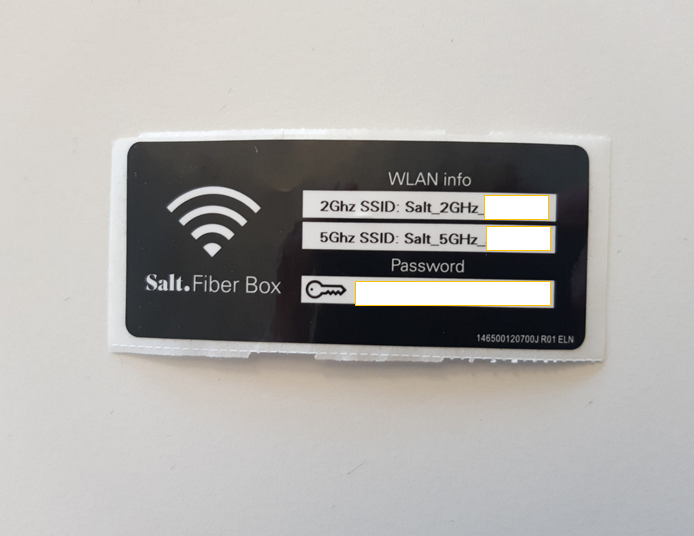
b. Du kannst auch einen Computer oder ein Apple TV mithilfe eines Ethernet-Kabels verbinden.
c. Wenn Du auf die erweiterten Einstellungen zugreifen oder den Wi-Fi-Namen oder das Passwort ändern möchtest, besuche in Deinem Browser die Seite https://salt.box, während Du mit dem Netzwerk der Fiber Box verbunden bist, und logge Dich mit den folgenden Anmeldedaten in die Administratorkonsole ein:
- Benutzernamen: admin
- Passwort: admin- Fertig! Deine Fiber Box ist konfiguriert und Du kannst jetzt mit Deinem Salt Home Abo loslegen. Wenn Du ein Apple TV oder ein Festnetztelefon hast, kannst Du diese Geräte jetzt anschliessen.
Verbindungsgeschwindigkeit
Du verfügst über das leistungsstärkste Breitband-Internet der Schweiz. Damit Du diese voll ausschöpfen kannst, lese unsere Erläuterungen dazu und befolge unsere unsere Tipps.
WLAN Tipps & Tricks
Um die Dienste von Salt Home auch über WLAN in vollem Umfang nutzen zu können, befolge unsere Empfehlungen auf der Seite Tipps & Tricks.
Mein Konto
Melde Dich bei Deinem persönlichen Kundenkonto an, um Dein Nutzerprofil, Deinen Rechnungssaldo und Deine Rechnungen einzusehen, Zahlungen zu tätigen oder um die Anmeldedaten für Ihr Kundenkonto bzw. für Salt TV und Salt Video zu ändern.